GXP2130 電話機本体・Web管理画面の初期化手順
お世話になります。株式会社Ringingです。
今回は、GRANDSTREAMのGXP2130初期化方法について簡単にご紹介いたします。


本体(電話機)からの初期化手順
① GXP2130本体の「メニューボタン」を押します(上下左右キーの中央ボタン)。 ② 「システム設定」を選びます(メニューに表示されていない場合は「→(右)」キーで画面を切り替え)。 ③ 「工場出荷設定に戻す」を選びます。 ④ 「本当に工場出荷にリセットしますか?」と表示されるので「Yes」を選択します。 ⑤ 初期化が始まり、完了後に再起動します。
これで電話機のすべての設定が初期状態に戻ります(再起動中は電源を落とさない)。
Web管理画面からの初期化手順
① WebブラウザでGXP2130のIPアドレスにアクセスし、ログインします。 ユーザー名:admin パスワード:admin(初期設定)
② メニューの右上に「Factory Reset(工場出荷設定に戻す)」と表示されています。 (画像の言語選択隣の青色文字の「Factory Reset」です)
③ 「Factory Reset」をクリックします。 → 確認ダイアログ(例:「本当に工場出荷状態にリセットしますか?」)が表示されます。
④ 「OK(はい)」を選びます。 → 初期化処理が始まり、電話機が再起動します。
Web管理画面からも本体と同じく工場出荷設定に戻すことができます。 (再起動中は電源を落とさない。)
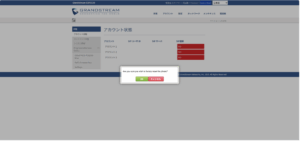
今後とも、「Ringingオンラインショップ」をよろしくお願いいたします。
